Hoe krijg ik een korte url op LinkedIn?
Geen wonder, personalisatie is de sleutel tot een goede conversie bij een prospectie aanpak.
Het probleem is dat personalisatie niet goed schaalbaar is. En de voornaam in een sms’je zetten, houdt niemand voor de gek. 😅
Vandaag laat ik je zien hoe je een link op LinkedIn kunt personaliseren.
Het is een techniek om te gebruiken wanneer je je geautomatiseerde berichten verstuurt of zelfs je landingspagina personaliseert!
Uclic.co – pas je links aan op LinkedIn
Uclic.co is een recente tool die je toelaat om je links, preview verkorte links en landingspagina’s te personaliseren in je prospectiebenaderingen, of het nu via e-mail, LinkedIn of een ander kanaal is.
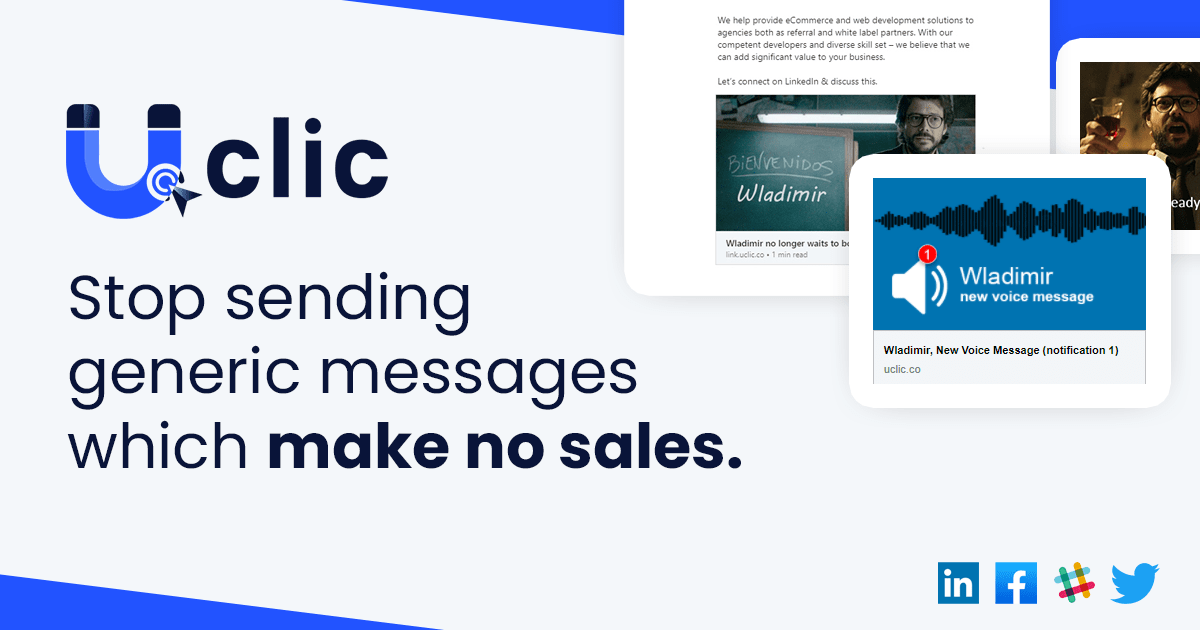
Het doel is uiteraard om bij uw prospect de indruk te versterken dat het bericht aan hem persoonlijk gericht is en zo de kans te vergroten dat hij u antwoordt.
Zoals in het begin van cold emailing, toen personaliseren op voornaam een competitief voordeel was, biedt Uclic.co u aan om dit competitief voordeel terug te krijgen!
LinkedIn Short Url: Hoe werkt het?
Dit werkt als een standaard URL shortener zoals bit.ly, met het verschil dat je de link en de preview kan aanpassen.
URL verkorters hebben verschillende grote belangen, vooral op LinkedIn:
- Verander een super lelijke URL in een meer “esthetische” URL
- Gebruik minder tekens in een uitnodigingsbriefje op LinkedIn,
- Klikvolumes bijhoudt,
- Customization functies toevoegen zoals Uclic.co.
Stap 1: Maak een Uclic.co account aan
Niets bijzonders in deze stap: we starten de gratis proefperiode op Uclic.
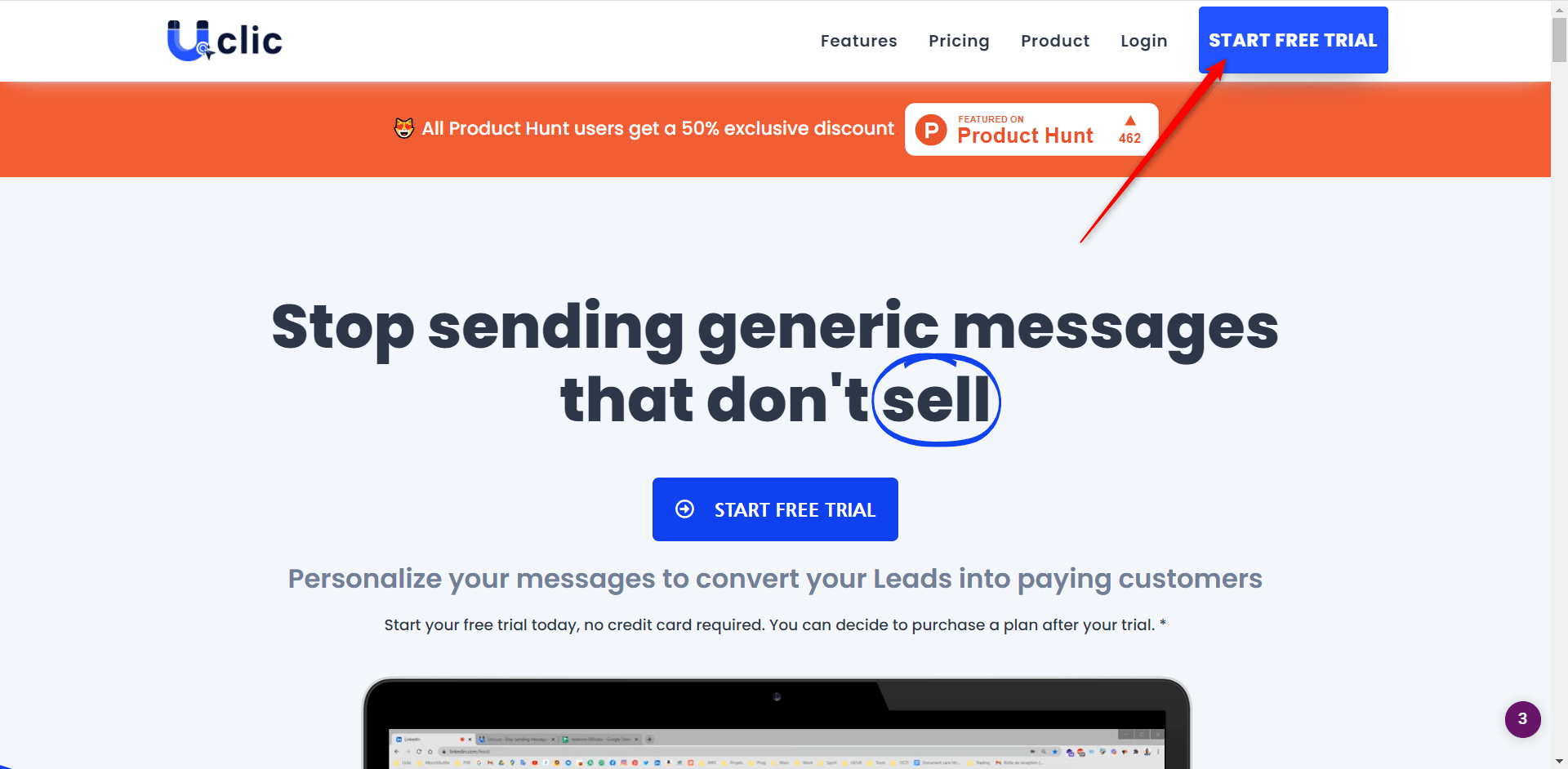
U krijgt 100 credits, dus 100 korte URL-aanpassingen. Daarboven moet u betalen… Maar wees gerust: voor 10 dollar per maand, kunt u tot 2.000 links aanpassen.
Krijg wat je nodig hebt om 24/7 te prospecteren met ProspectIn elke maand 😉.
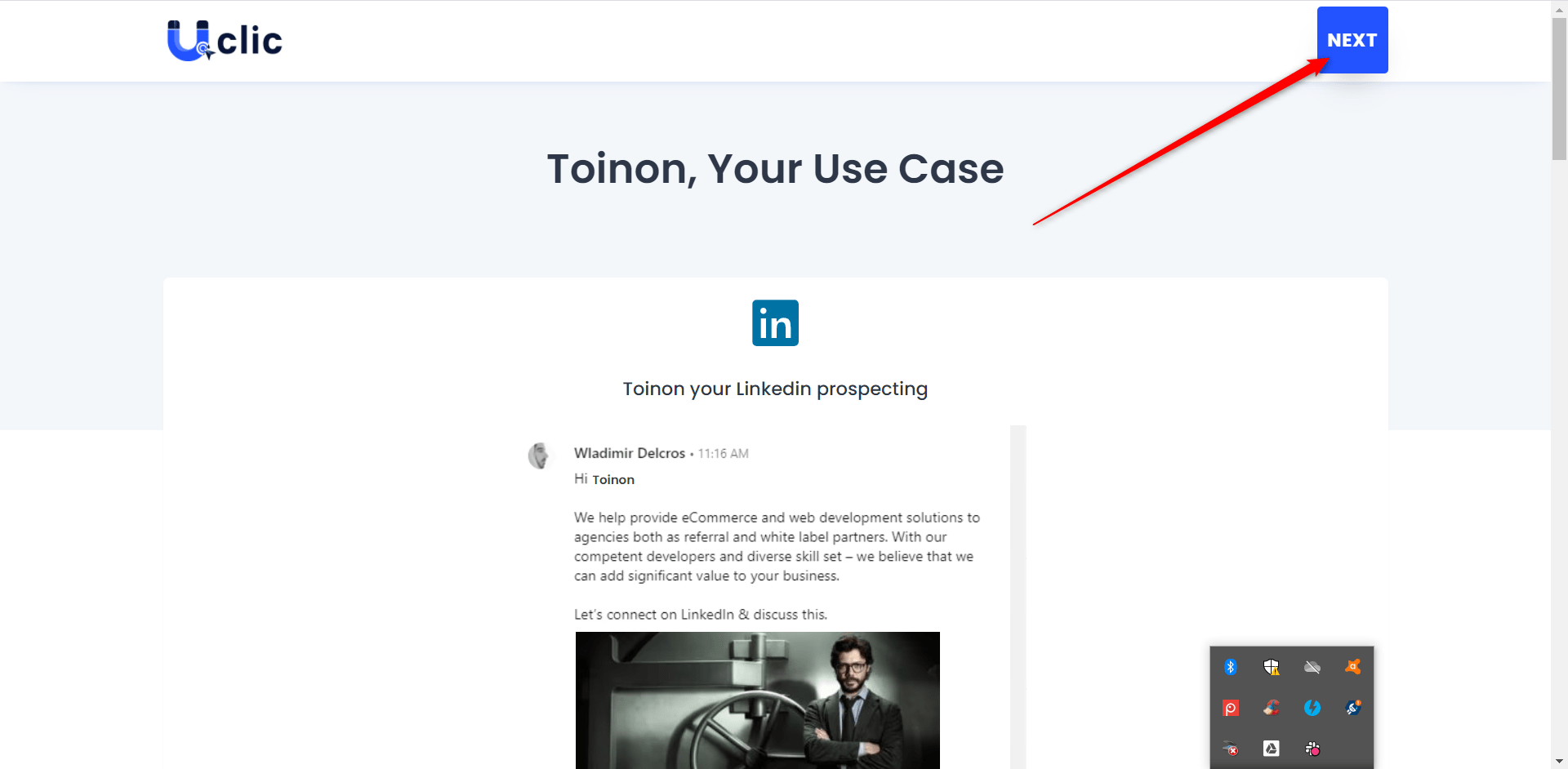
Stap 2: maak uw gepersonaliseerde visual
Het platform biedt al een aantal visuals, maar het is erg beperkt (ze zijn net gelanceerd). Ik raad je aan om je eigen te creëren.
Wat dat betreft, heb ik niet al te veel advies te geven. Ik heb nog niet echt een zicht op het gebruik van de tool. Persoonlijk gebruik ik het voor twee doeleinden:
- Bedank de mensen die een ProspectIn abonnement hebben gekocht,
- Jaag ontwikkelaars op LinkedIn,
In het eerste geval heb ik een witte visual gemaakt met het logo rechts onderaan. Daarna heb ik de tekst toegevoegd met de tool. Je hoeft alleen maar de variabelen van Uclic toe te voegen.
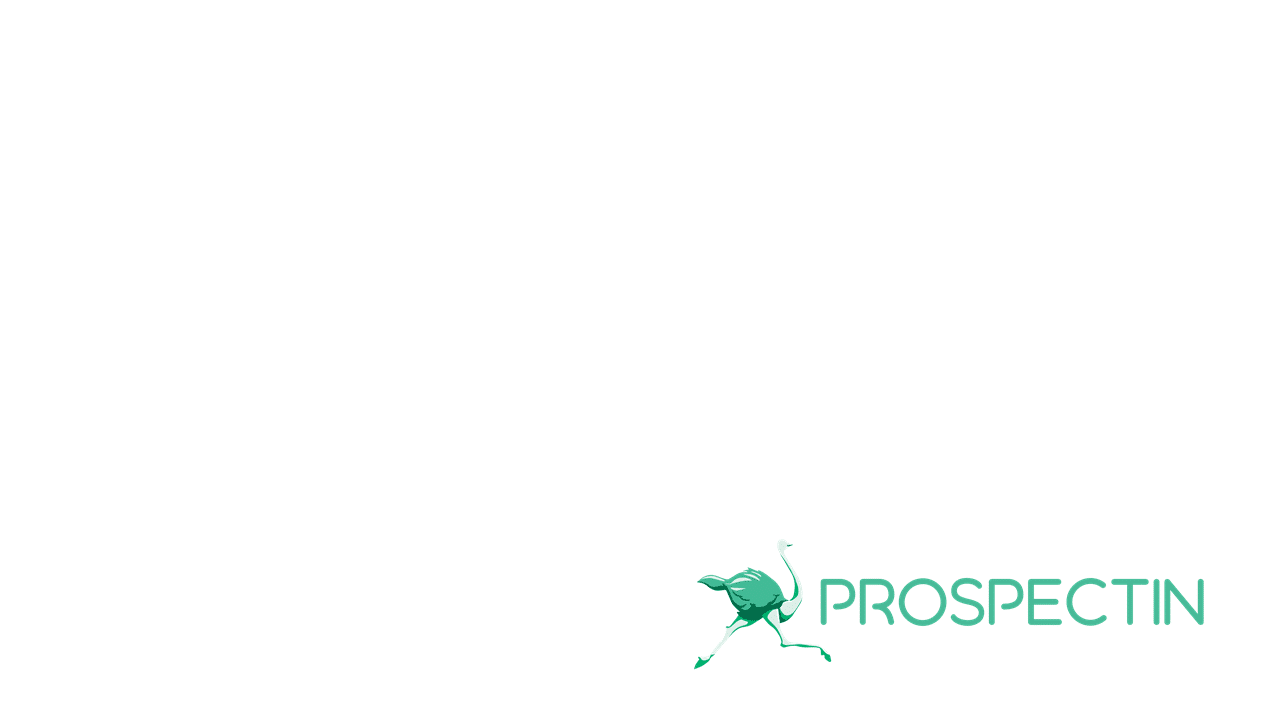
In het tweede geval heb ik de bekende wervingscampagne van het leger gebruikt.

Stap 3: Maak uw verkorte en gepersonaliseerde link
Volg deze paar eenvoudige stappen om een geoptimaliseerde link te genereren:
- Klik op “Generator” zodra u bent ingelogd.
- Upload uw visual.
- Kies de titel van uw link.
- Voeg een link toe waarnaar u wilt doorverwijzen (webpagina, documenten, etc.).
- Kies wat je wilt weergeven op je afbeelding naast je inhoud.
- Klik op “Genereer link”.
- Kopieer de weblink.
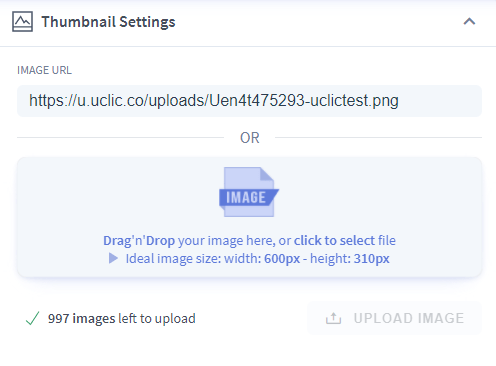
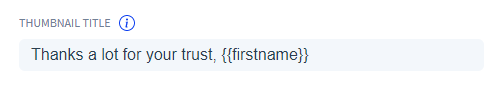
Dit is de tekst die zal worden weergegeven naast het visuele voorbeeld. Als u van plan bent om ProspectIn te gebruiken, kunt u dit aanpassen met {{firstname}} voor de voornaam en {{lastname}} voor de achternaam.

U heeft de mogelijkheid om een beetje met HTML te spelen. Geen paniek!
Ik adviseer je om de basisstelling qua hiërarchie aan te houden: de voornaam in het groot en de slogan in het klein. Je kunt met de filters spelen om de typo, kleuren en plaats van de tekst op de afbeelding te veranderen.
De afbeelding zal je “John Doe” laten zien. Dit is normaal, deze naam zal later vervangen worden door die van uw prospect.
Je krijgt een volledig webadres. Wees voorzichtig, het moet de variabelen bevatten die je gebruikt (f = {{voornaam}} en/of l = {{achternaam}}). Een klein stukje HTML code.

Stap 4: Creëer uw ProspectIn campagne met uw gepersonaliseerde link
Dat is het!
Het enige wat u hoeft te doen is uw bericht of uw naam te schrijven en de URL-link op te nemen zoals op de foto.
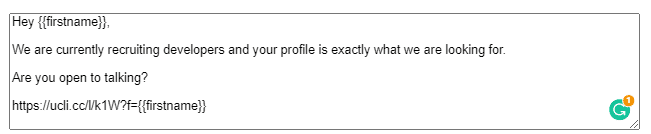
De variabele in de link zal automatisch worden vervangen door de voor- of achternaam en u krijgt een weergave zoals deze:
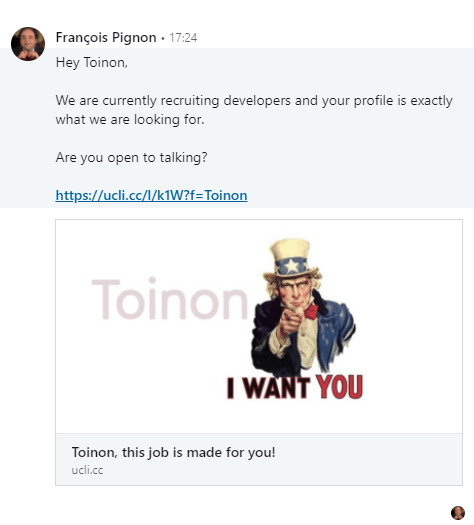
Laat me je vertellen dat ik geen artistieke vaardigheden heb, noch de beheersing van ontwerptools. Ik hoop dat jullie een betere visual kunnen maken dan ik 😅
Merk ook op: als je het verkorte URL-adres in de notitie zet, zal de preview pas zichtbaar zijn als de persoon je geaccepteerd heeft en het bericht in zijn inbox verschijnt.
Aarzel niet om verschillende visuals en verschillende catchphrases te testen.
Conclusie voor het verkrijgen van een korte url op LinkedIn
Een eenvoudige, doeltreffende en goedkope techniek om je berichten een extra tintje te geven en op te vallen. Uiteraard hebben we het hier niet over een ultra personalisatie van de aanpak. Maar vergeet niet dat uw prospecten vaak erg druk zijn: dit soort kleine toets kan u toelaten om uw conversie aanzienlijk te verhogen.
Vandaag heb ik het gebruik met ProspectIn gepresenteerd, maar de tool kan ook gemakkelijk worden geïntegreerd in koude e-mailing.
Tot slot, het team dat dit project heeft gelanceerd staat andere aankomende ontwikkelingen toe, zoals aanpassingen met het logo van de prospect… We houden je op de hoogte 😉
In de tussentijd weet je nu hoe je een verkorte link op LinkedIn kunt maken.







